WPS表格如何将数据进行分组排名?
1、打开WPS表格,选中需要排名的数据区域。
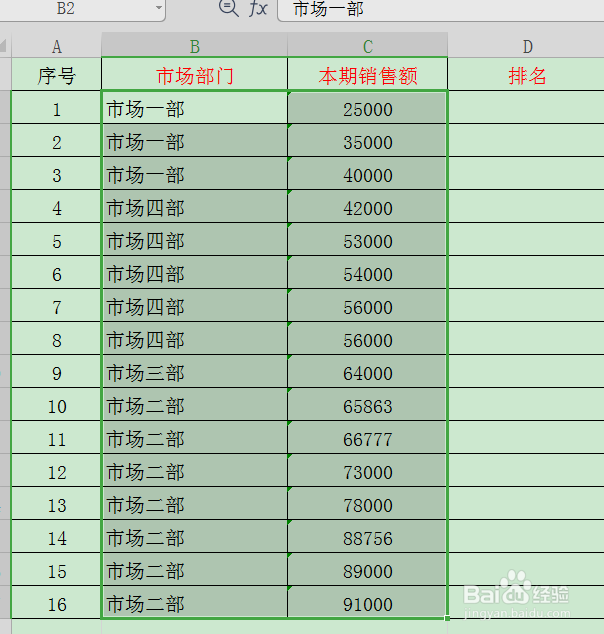
2、点击上方的排序-自定义排序。
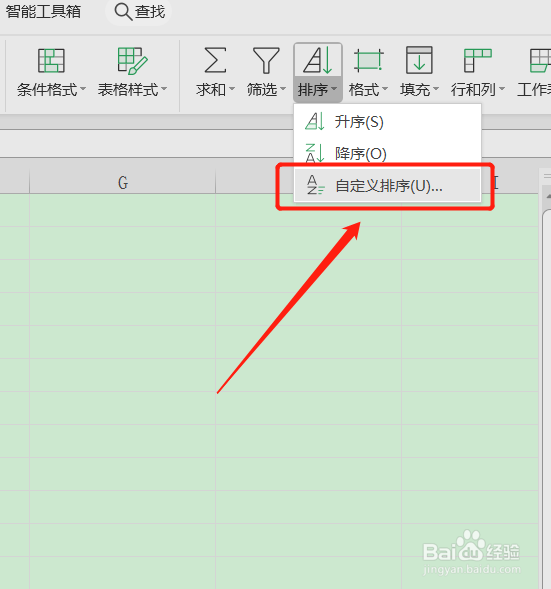
3、在自定义排序中添加第一个关键字“部门”,点击添加条件,再添加第二个关键字“销售金额”,选择升序,点击确定。
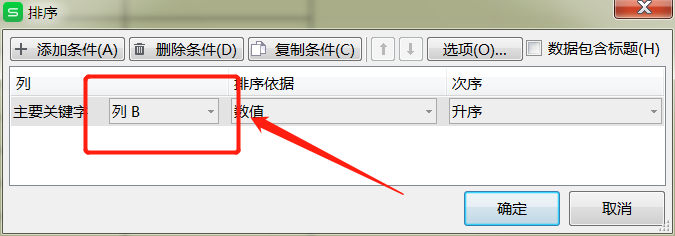
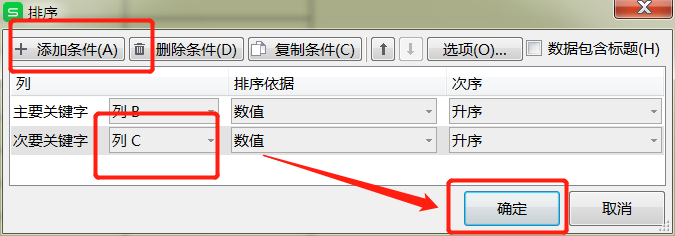
4、这样表格中的数据就以部门和销售金额排序好了,
然后在排名的单元格输入函数:COUNTIF.,第一个参数选择部门,然后使用F4进行绝对引用,再添加:再点击部门。
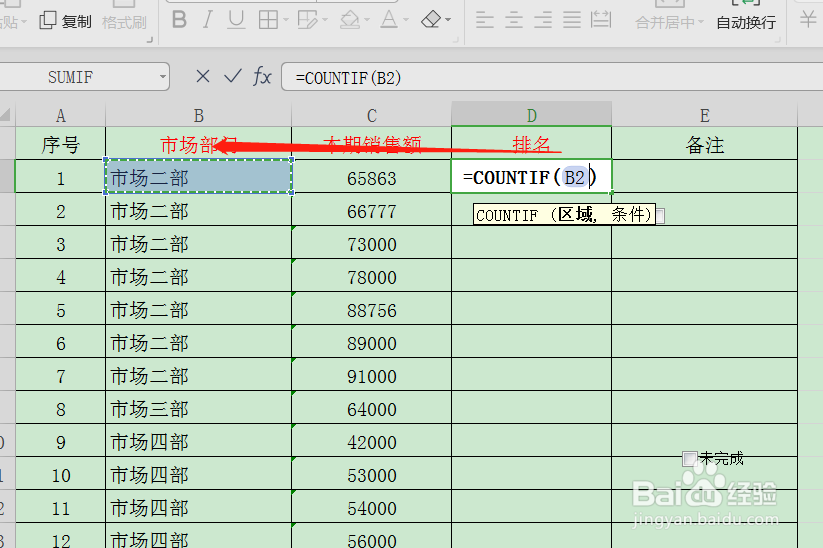
5、第二个参数还是点击部门,具体公式看下图,然后点击回车。
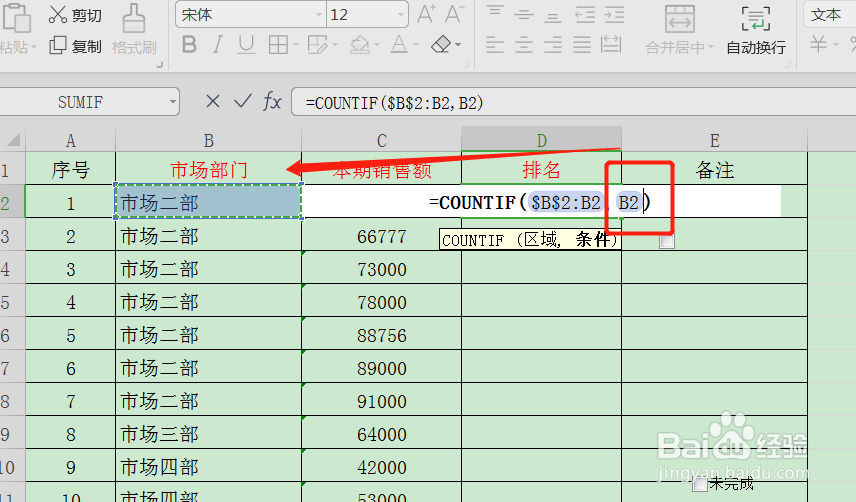
6、排名就显示出来,双击向下填充即可,表格就根据分组进行排名了。
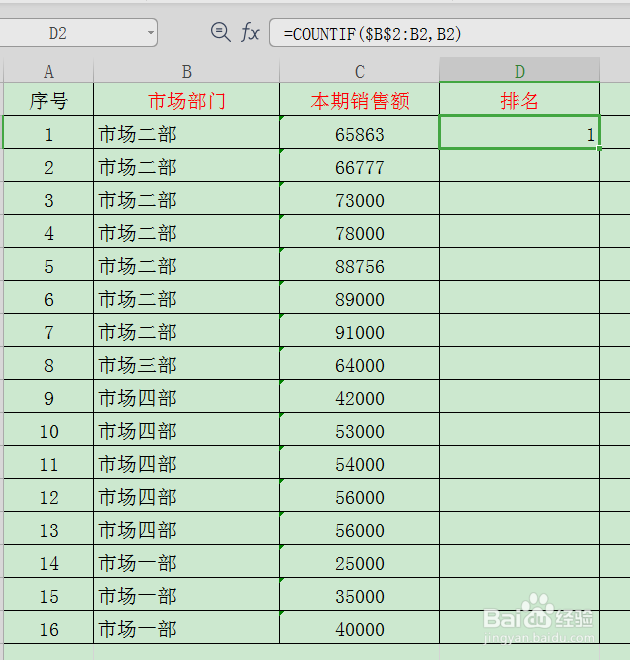
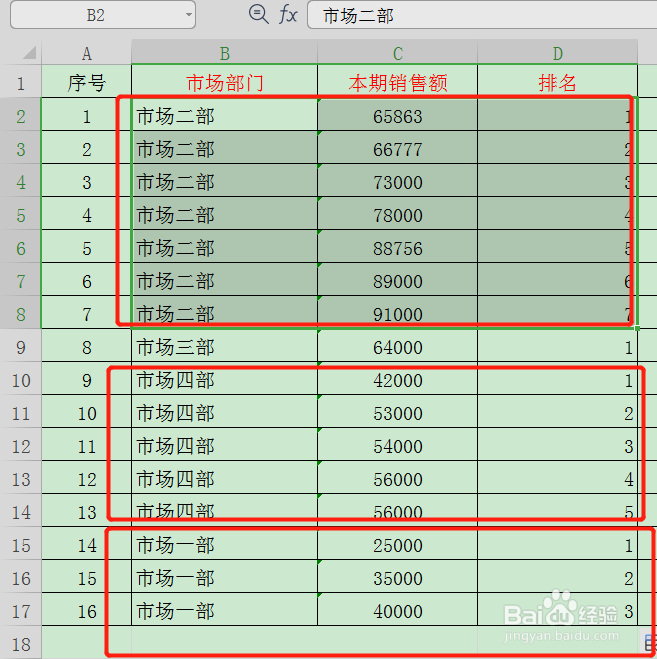
声明:本网站引用、摘录或转载内容仅供网站访问者交流或参考,不代表本站立场,如存在版权或非法内容,请联系站长删除,联系邮箱:site.kefu@qq.com。
阅读量:150
阅读量:78
阅读量:122
阅读量:165
阅读量:117